StableDiffusionでAIイラストを生成したら画像が「ぼやける」ことってよくありますよね。
原因としては高画質化のプロンプトが足りていないことが多いのですが、その他にも様々な問題があります。プロンプトを調整するだけでなく、AI高画質化ソフトの活用と対処法をご紹介するのでぜひ読んでみてください♪
【PR】最近話題の4K高画質が無料でできる!【AI高画質化ソフト紹介】
最近X(Twitter)で『4K高画質/Tap』などの投稿をよく見かけますよね(*’▽’)
4Kの投稿が伸びやすい理由に、画像をタップされることで、その投稿は読者からのアクションが多いことから、、バズりやすい投稿に分類されやすいと考えられます。


これは600×800のイラストをAI高画質化による処理ののち、4k解像度へ変換したものになります。
AI高画質化により、画像がぼやけるのを修正し、はっきりとしたイラストに変換してくれます♪
プロンプトだけではどうしても画像がぼやけたり、高画質化できないなど対応しきれない時があるので、
効率化を図る場合はAI高画質化ソフトの利用がおすすめです♪
使い方としては画像を読み込んで4Kになるまで待つだけなので非常に簡単です!
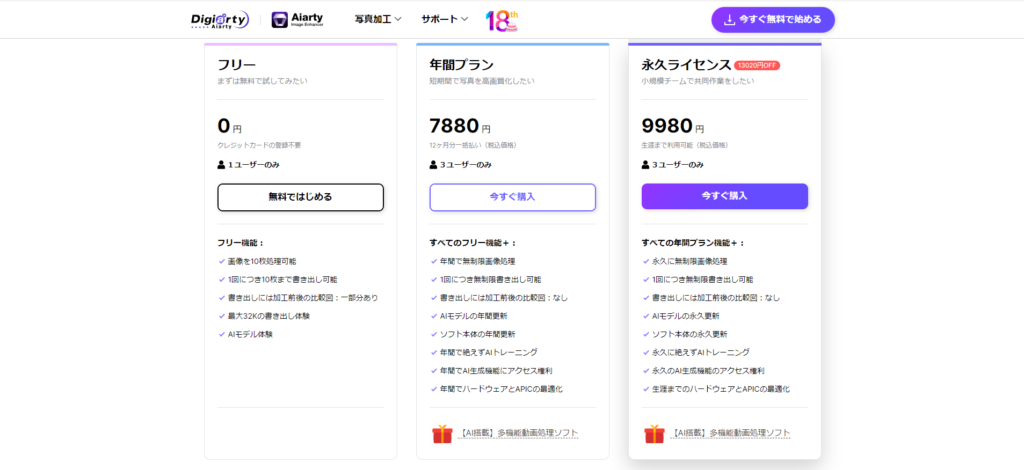
こんな人におすすめ!
✅ SNSでの投稿や販売でもっと注目されたい人
✅ 同人誌やCG集を効率よく大量に高画質化したい人
✅ PixivやBoothでの作品をプロ品質に仕上げたい人
【数量限定】1年間使い放題のライセンスコードを今だけ無料配布中!
無料のトライアル版でも高画質化をすることは可能ですが、出力できる枚数が10枚など制限があるため、
1年間全機能が無制限に使える専用ライセンスコード紹介します♪
『Aiarty Image Enhancer』のライセンスコードはこちら↓
win:FAWZR-QRWGM-LSJZ6-27KGH
mac:FBE2F-HFRWZ-TNU5X-DRCCC
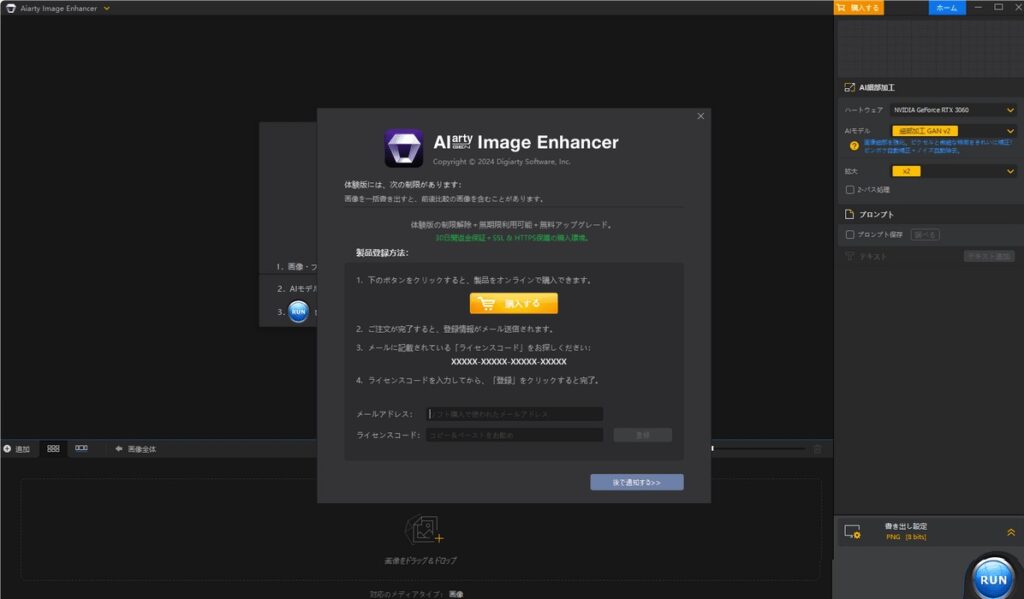
ダウンロードしたのち、上記のような画面がでたら、
メールアドレス:自身が普段使っているもの
ライセンスコード:上記のどちらか
を入力すると1年間無料で使えるので是非ダウンロードしてみてください♪
ダウンロードはこちら→『【Aiarty Image Enhancer】期間限定で永久ライセンスが特大割引中23000円→9980円(約56%割引_2025年4月24日時点)
とリリース記念キャンペーン中も実施中とのことです!!
無料ライセンスで試したのち、
AIイラストを大量に高画質化する場合は購入を検討するのをおすすめします♪
【StableDiffusion】AIイラストがぼやける時の対処法
StableDiffusionで生成したAIイラストがぼやける原因
StableDiffusionは、革新的なAIイラスト生成ツールとして多くのクリエイターに愛用されていますが、時として期待通りの鮮明な画像が得られないことがあります。
この「ぼやけ」問題の背景には、複数の要因が絡み合っています。それぞれの原因を詳しく見ていきましょう。
1. プロンプトの不明確さ
AIにとって、曖昧な指示は望ましくない結果を生み出す原因となります。例えば、単に「美しい風景」というプロンプトでは、AIは無数の解釈の可能性に直面し、結果として焦点の定まらない、ぼやけた画像を生成してしまう可能性が高くなります。
2. ノイズ設定の不適切さ
ノイズ設定は、生成される画像の細部やテクスチャに大きな影響を与えます。適切なノイズレベルは、鮮明さと自然さのバランスを取るために重要です。設定が高すぎると細部が失われ、低すぎるとノイズが目立ち、全体的にぼやけた印象になることがあります。
3. ステップ数の不足
ステップ数は、AIが画像を生成する際の「思考」の回数を表します。ステップ数が少ないと、AIが十分に画像を精緻化する時間がなく、結果としてぼやけた、または未完成な印象の画像が生成されることがあります。
4. シード値の影響
シード値は、乱数生成の起点となる値で、同じプロンプトとシード値を使用すれば同じ画像が生成されます。しかし、特定のシード値が常に鮮明な画像を生成するわけではありません。時として、選択したシード値が偶然ぼやけた画像を生成することがあります。
5. モデルの選択ミス
StableDiffusionには多くのモデルがあり、それぞれが特定のスタイルや主題に特化しています。不適切なモデルを選択すると、生成される画像が期待したスタイルや品質に合致せず、結果としてぼやけた印象を与えることがあります。
StableDiffusionでクリアなAIイラストを生成するための詳細なコツ
ここからは、上記の問題を解決し、StableDiffusionで鮮明で美しいAIイラストを生成するための具体的な方法を詳しく解説していきます。
1. プロンプトを具体的かつ詳細に
プロンプトは、AIに対する指示書です。できるだけ具体的で詳細な指示を与えることで、AIはより正確に意図を理解し、鮮明な画像を生成できます。
悪い例:
「美しい風景」
「かわいい女の子」
「未来的な都市」
良い例:
「夕暮れ時の桜満開の日本庭園、金色の夕日、静かな池、木造の東屋、高解像度、細部まで鮮明」
「青い瞳と金髪のかわいい女の子、白いワンピース、花畑の中、晴れた日、ソフトな光、アニメスタイル、高画質」
「2150年の東京、超高層ビル群、飛行する車、ホログラム広告、夜景、ネオンの輝き、サイバーパンク、4K解像度」
プロンプトを書く際は、以下の要素を意識しましょう:
- 主題:何を描きたいのか
- 背景:どんな環境か
- 時間帯:昼か夜か、特定の時間帯か
- 光の状態:明るさ、色味、方向性
- スタイル:写実的、アニメ調、抽象的など
- 技術的指示:高解像度、細部まで鮮明、など
2. ノイズ設定の最適化
ノイズ設定(Denoising strength)は、元の画像にどれだけノイズを加えるかを決定します。この設定は0から1の間で調整可能で、高い値ほど元の画像から大きく変化します。
推奨設定:0.7〜0.8
- 0.7未満:元の画像の特徴が強く残り、新しい要素の追加が難しくなります。
- 0.8以上:元の画像の特徴が失われやすく、全く新しい画像が生成される可能性が高くなります。
ただし、これはあくまで一般的な推奨値です。目的や好みに応じて、0.6〜0.9の間で調整してみるのもよいでしょう。例えば:
- 細部の調整が必要な場合:0.6〜0.7
- 大幅な変更や新しい要素の追加が必要な場合:0.8〜0.9
実際に複数の値で試し、最適な設定を見つけることが重要です。
3. ステップ数を適切に増やす
ステップ数は、AIが画像を生成する際の反復回数です。ステップ数を増やすことで、AIはより多くの時間をかけて画像を精緻化できます。
推奨:20〜50ステップ
- 20ステップ未満:細部が不足し、全体的にぼやけた印象になりやすい
- 20〜30ステップ:一般的な用途には十分な品質が得られることが多い
- 30〜50ステップ:より細かい細部や複雑な構図に適している
- 50ステップ以上:さらなる品質向上が期待できるが、処理時間が大幅に増加する
ステップ数を増やすと生成時間も長くなるため、自分の環境や目的に応じて適切なバランスを見つけることが重要です。例えば:
- クイックスケッチや概念確認:15〜20ステップ
- 一般的なイラスト制作:25〜35ステップ
- 高品質な完成作品:40〜50ステップ
また、ステップ数を増やしても品質が向上しない場合もあります。その場合は、他のパラメータ(ノイズ設定やプロンプトなど)の調整を検討しましょう。
4. シード値の実験と活用
シード値は、乱数生成の起点となる値で、同じプロンプトとシード値を使用すれば同じ画像が生成されます。シード値を効果的に活用することで、望ましい結果を再現したり、微調整したりすることができます。
シード値の活用方法:
- ランダムシードで複数の画像を生成し、好ましい結果が得られたシード値をメモする
- 良い結果が得られたシード値を使用し、プロンプトや他のパラメータを微調整する
- 複数の良いシード値をコレクションとして保存し、異なるプロジェクトで再利用する
シード値の実験は、一貫性のある高品質な画像を効率的に生成するための強力なテクニックです。
それでも満足できない場合は?AI高画質化ツールの活用
上記の方法を試してもなお満足できる結果が得られない場合、または生成された画像をさらに高品質化したい場合、AI高画質化ツールの使用を検討する価値があります。これらのツールは、既に生成された画像を入力として受け取り、AIの力を借りてさらなる品質向上を行います。
AI高画質化ツール『Aiarty Image Enhancer』の詳細紹介
Diffusionで理想的な立ち絵や全身のAIイラストができたら、さらに高画質化するためにAI高画質化ソフトを活用することをおすすめします。


右のイラストはStableDiffusionで生成したのち『Ai高画質化ソフト』を活用して8kのpx数にしたものになります。
StableDiffusionで8kのAIイラストを生成しようとすると『4800×6400ピクセル』なので、とんでもなく時間がかかります。
私が使用しているAI高画質化ソフトは『Aiarty Image Enhancer』というソフトを活用しており、
8kイラストを生成しようとすると…
生成時間比較(StableDiffusionwebUI google colab GPU;T$ハイメモリ使用)
●StableDiffusionのみで8k解像度にする場合
StableDiffusion生成「1200×1600」+Hires.fix upscale by 4
=1ステップ5分以上
→計測不可
●StableDiffusion+AI高画質化ソフトを活用して8k解像度にする場合
StableDiffusion生成「600×800」+AI高画質化ソフト
=15秒+30秒
=45秒
高性能PCでない限りStableDiffusionのみで8kを生成するのはほぼ不可能と考えられます。
そこで、AI高画質化ソフトを活用すれば、おおよそ45秒ほどで高画質化することができるので、
かなりおすすめです。
最近登場したAI高画質化ソフト『Aiarty Image Enhancer』はいまなら一年間無料のライセンスコードもあるので、
紹介しておきます
『Aiarty Image Enhancer』のライセンスコードはこちら↓
win:FAWZR-QRWGM-LSJZ6-27KGH
mac:FBE2F-HFRWZ-TNU5X-DRCCC
『Aiarty Image Enhancer』をダウンロードしたのち、ライセンスコード入力画面が表示されるので
そちらに入力すれば1年間無料で使用できるので是非使ってみてください♪
『Aiarty Image Enhancer』のダウンロードはこちらから
web上で無料でできるAi高画質化ソフトもありますので、ぜひ色々試してみてください♪
まとめ
今回紹介したプロンプトの中でも、
“絵が映える構図”に仕上げるには、画像の最終調整も実は大事だったりします。


上記のスライダーを動かすとわかるように、かなり高画質化することができます。
AIイラストをもっと綺麗に、同人CGとして仕上げたい人はぜひ試してみてください!
【数量限定】年間”無料使用”ライセンスコード紹介
無料のトライアル版でも高画質化をすることは可能ですが、出力できる枚数が10枚など制限があるため、
1年間全機能が無制限に使える専用ライセンスコード紹介します♪
『Aiarty Image Enhancer』のライセンスコードはこちら↓
win:FAWZR-QRWGM-LSJZ6-27KGH
mac:FBE2F-HFRWZ-TNU5X-DRCCC
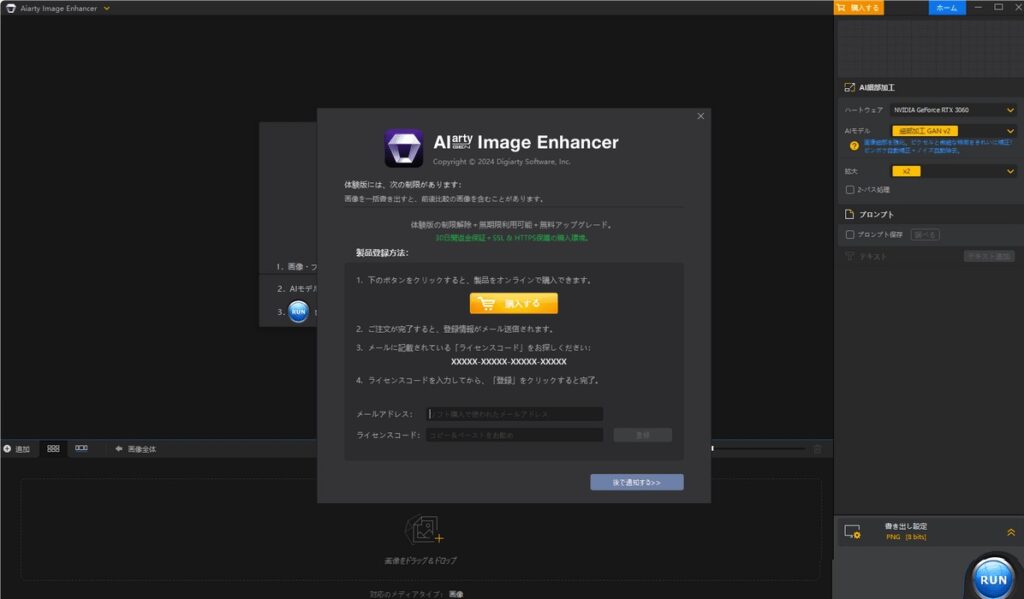
ダウンロードしたのち、上記のような画面がでたら、
メールアドレス:自身が普段使っているもの
ライセンスコード:上記のどちらか
を入力すると1年間無料で使えるので是非ダウンロードしてみてください♪
ダウンロードはこちら→『【Aiarty Image Enhancer】【おまけ】フルカラーAIイラスト→白黒まんが風にできるAIツール紹介
上記ソフト『Aiarty Image Enhancer』を販売している『”Digiarty Software,Inc』さんのPCソフトです!


こちらの商品もリリース記念として、60日間無料で使用できるライセンスコードを配布中です!
(数量限定なので、お早めに!)
『Aiarty Image Matting』のライセンスコードはこちら↓
Win:FC2WB-X2YIP-4THAO-DE5PP
mac:FDZZL-7VE2O-JUZAP-YRR3G
🔗 もっとAIイラストを楽しみたいあなたへ!
この記事で紹介したプロンプトやテクニックを使って、
実際に私が制作・販売している作品や関連情報はこちらで公開中です👇
🎨【BOOTH】プロンプト&制作素材の販売
→ 実際に使っているプロンプト・構図テンプレ・LoRA構成などを販売中
→ 商用OK、R-18系も取り扱いあり
🛒 プロンプト販売ページをBOOTHで見る
✨【note】一般向けの解説&無料配布
→ 美少女プロンプトや、SNSでバズったAIイラストのプロンプトを紹介中
→ 無料記事もあるので気軽にどうぞ!
📖 noteを見る
🖼️【Booth / FANZA】オリジナルキャラCG集
→ 黒髪ちゃんを中心とした、メイド、制服などをテーマにしたCG集販売中
→ FANZAさんではすべて4K高画質にて公開中です!
💖 作品一覧はこちら
🐦【X(Twitter)】最新作&ブログ更新通知はこちら!
→ 生成中の作品、ブログの更新通知、可愛いイラスト投稿などなど…♪
→ フォローお気軽に✨
🔗 @aiart_luna
💬 ご感想・リクエストもお気軽に!
気になることや「こういうプロンプト欲しい!」などあれば、
Xやnoteのコメント・DMで教えてください!






